手机微信登录电脑怎么登录 电脑登录微信的步骤
随着移动互联网的快速发展,手机已经成为人们日常生活中不可或缺的工具之一,而微信作为一款广受欢迎的社交软件,更是成为人们交流、分享生活的重要平台。有时候我们可能需要在电脑上登录微信,以方便在更大的屏幕上操作和管理聊天记录。如何实现手机微信登录电脑呢?下面将为大家详细介绍电脑登录微信的步骤。
方法如下:
1. 电脑登录微信一共有三种方式,每一种都有各自的优缺点,选择哪一种完全凭个人喜好。

2. 第一种方法是利用“微信客户端”电脑版登录,也是最常见最普遍的方法。
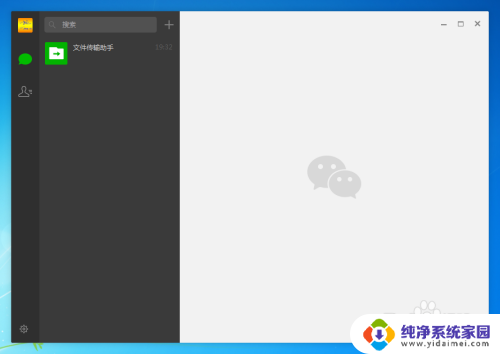
3. 首先在网页中搜索“微信客户端”进入官网”,单击“免费下载”,选择“Windows”版本进行下载。
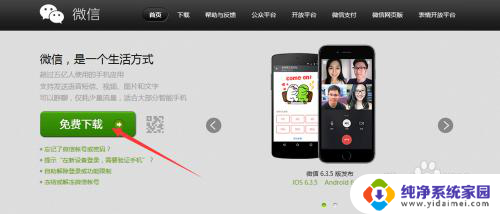
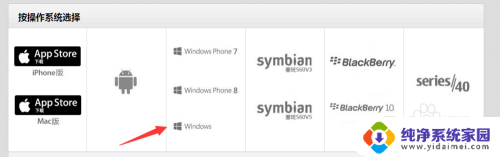
4. 下载完成后,双击下载文件进行安装,并单击“安装微信”,安装完成单击“开始使用”。
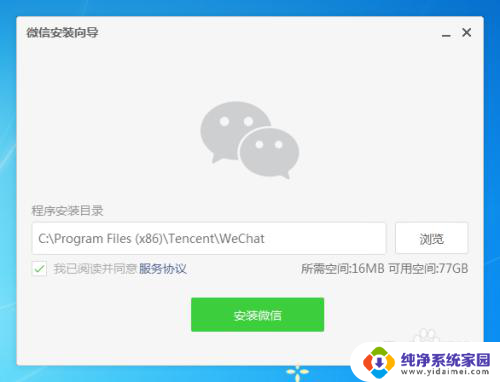
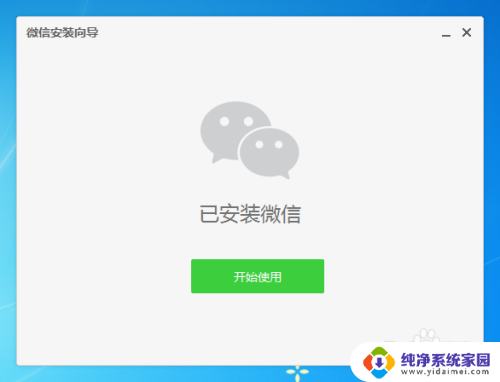
5. 这时会出现一个二维码界面,只需打开手机微信。使用“扫一扫”功能扫下二维码,并在手机端确认登录微信。完成以上步骤,电脑版就可以使用了。
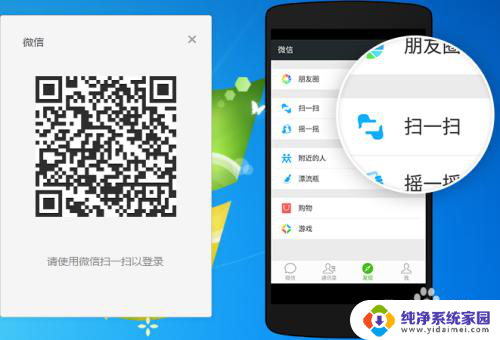
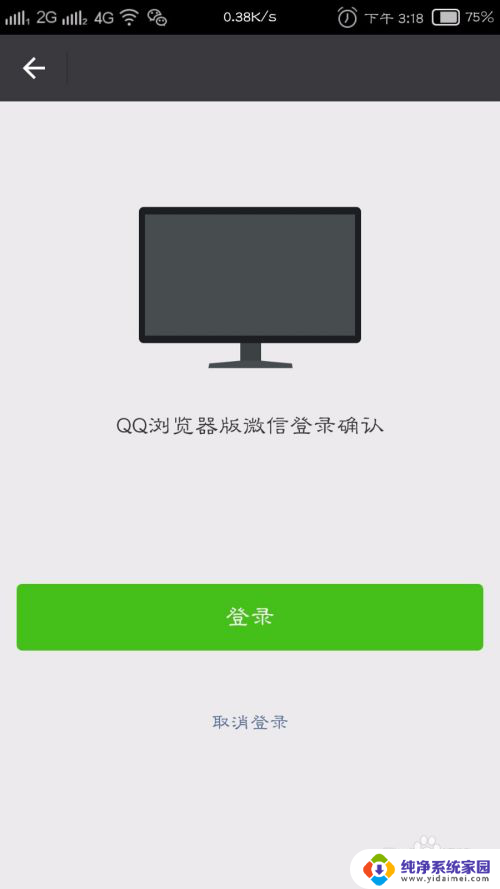
6. 第二种方法是利用扣扣浏览器登录,并且聊天面板是出现浏览器的左边。详细步骤请看: 实用教程:如何用电脑登微信?
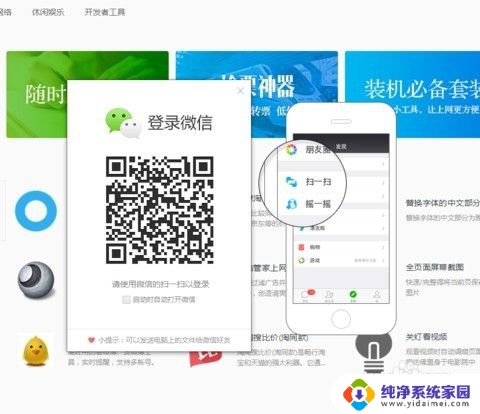
7. 第三种方法就比较复杂了,是利用“安卓模拟器”这类的软件,模拟安卓手机登录微信。 像“安卓模拟器”这类软件网上有很多,就不详细介绍了。
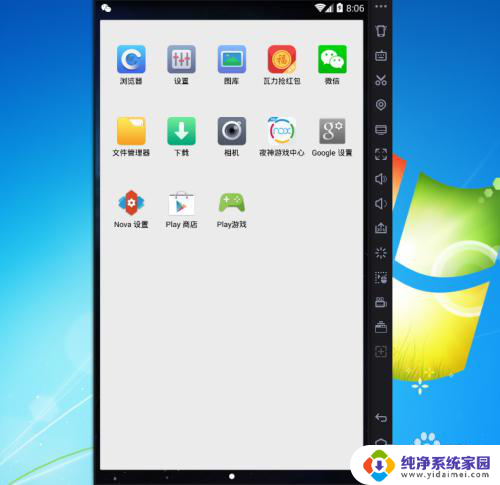
8. 安装完打开安卓模拟器,下载手机版微信并安装就可以使用了。
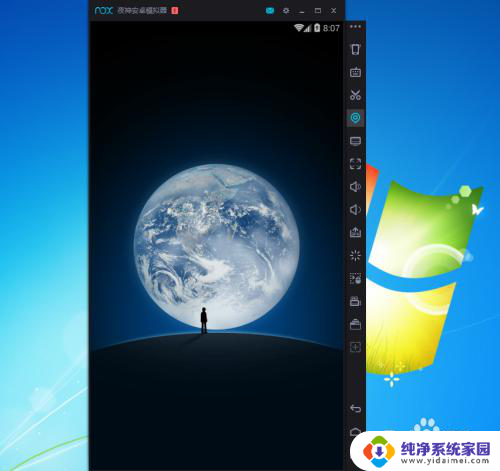
9.这种方法的优点是:和手机登陆一样,相比较前两种方法这种方法可以使用的功能相对比较多。不像前两种方法有很多功能用不了。
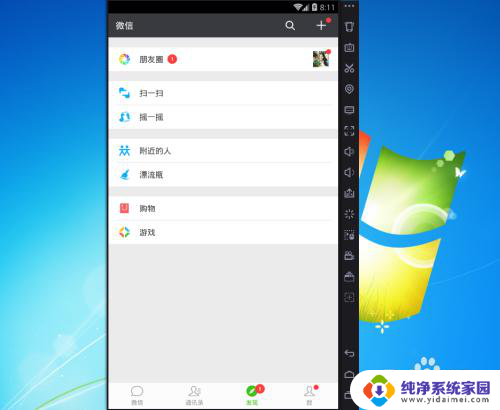
以上就是手机微信登录电脑的完整步骤,如果你遇到这种情况,你可以根据以上小编提供的操作来解决问题,非常简单快速,一步到位。
- 上一篇: 苹果隔空投送功能 不用加微信尬聊的交友方式
- 下一篇: mac怎么连蓝牙耳机吗 Mac蓝牙耳机连接教程
手机微信登录电脑怎么登录 电脑登录微信的步骤相关教程
- 微信怎么扫码登录? 手机微信扫码登录步骤
- 微信怎么只登录电脑不登录手机 微信电脑版不同步手机登陆
- 手机不登录微信电脑可以登录吗 电脑登录微信后手机如何退出但电脑仍然在线
- 怎样登录微信最简单方法 用电脑登陆微信的步骤
- 电脑微信设置自动登录 电脑微信怎么设置自动登录
- 微信如何从电脑上退出登录 电脑版微信怎么退出登录
- 电脑微信如何登录 电脑微信登录的常用方法
- 电脑微信不用扫码怎么登录 微信电脑登录不用扫码的方法
- 微信在新手机上怎么登录 如何在新手机上下载并登录微信
- 电脑版微信怎么自动登录 电脑版微信自动登录设置方法
- 笔记本开机按f1才能开机 电脑每次启动都要按F1怎么解决
- 电脑打印机怎么设置默认打印机 怎么在电脑上设置默认打印机
- windows取消pin登录 如何关闭Windows 10开机PIN码
- 刚刚删除的应用怎么恢复 安卓手机卸载应用后怎么恢复
- word用户名怎么改 Word用户名怎么改
- 电脑宽带错误651是怎么回事 宽带连接出现651错误怎么办